Jautājums
Problēma: kā atšifrēt Gandcrab šifrētos failus?
Sveiki! Man šķiet, ka esmu inficējies ar kādu ļaunprātīgu programmatūru, un tagad nevaru atvērt nevienu fotoattēlu vai citus failus. Uz manas darbvirsmas ir redzama teksta piezīme, un fona tapete ir nomainīta uz melnu fonu ar ziņojumu “Šifrēts GANDCRAB”. Saskaņā ar piezīmi man ir jāmaksā digitālā valūta, lai šie cilvēki atjaunotu manu failus. Vai tas ir vienīgais veids? Vai varat lūdzu man palīdzēt? Es neesmu liels datoru eksperts, tāpēc būtu pateicīgi par detalizētākiem norādījumiem, kā rīkoties…
Atrisināta atbilde
GandCrab izpirkuma programmatūra radās 2018. gada sākumā, un nedaudz vairāk nekā gada laikā pēc tā kalpošanas laika izdevās izlaist dažus desmitiem versiju, kas bloķē lietotāju failus, izmantojot Salsa20, AES un RSA-2048 šifrēšanu algoritmi[1] un pieprasa izpirkuma maksu par atšifrēšanas atslēgu. Tomēr jums nevajadzētu sazināties ar kibernoziedzniekiem un paļauties uz alternatīvām metodēm, kas var palīdzēt atšifrēt Gandcrab šifrētos failus.
Kamēr sākotnējā izlaistajā ļaunprogrammatūra pievienoja .CRAB, .KRAB un līdzīgus failu paplašinājumus, Gandcrab v5 pārgāja uz citu, uzlabotu vīrusa modeli. Jaunākajos variantos kā paplašinājums tiek izmantota nejauša rakstzīmju kombinācija, kas vēl vairāk sarežģī GandCrab atšifrēšanas procedūru. Turklāt Gandcrab redzēja sadarbību ar citiem ļaunprātīgiem draudiem, piemēram, Vidar[2] vai Emotet.[3]
Visā savas valdīšanas laikā GandCrab ransomware izmantoja dažādas izplatīšanas metodes, piemēram:
- Rig, Magnitude, GradSoft un Fallout[4] izmanto;
- Task Scheduler ALPC un Adobe Flash ievainojamības;
- ļaunprātīgas surogātpasta kampaņas, piemēram, “Mīlu tevi”;
- Lejupielādēts, izmantojot aizmugures ļaunprātīgu programmatūru utt.

Kā redzams, vislabāk nav inficēties ar GandCrab. Diemžēl lietotāji nav tik piesardzīgi attiecībā uz kiberdrošību: viņi atver ļaunprātīgu surogātpasta e-pasta pielikumus, nelabo savas sistēmas, izvairās no pretvīrusu programmatūras un tamlīdzīgi. Tāpēc noteikti izmantojiet drošības pasākumus, lai nākotnē novērstu izspiedējvīrusu inficēšanos. Turklāt varat izmantot GandCrab vakcīnu, kas novērstu ļaunprātīgā skripta izpildi un līdz ar to arī failu šifrēšanu.
Jautājums, kas lietotājus interesē visvairāk, ir "Vai es varu atšifrēt Gandcrab šifrētos failus?". Atbilde uz šo jautājumu nav tāda vienkārši, jo tas ir atkarīgs no ļaunprātīgas programmatūras versijas, vai dublējumkopijas tika sagatavotas, ja ļaunprātīgai programmatūrai neizdevās izdzēst Shadow Volume Kopijas utt.
Ja esat sagatavojis dublējumkopijas, pirms GandCrab izspiedējvīrusa uzbruka jūsu datoram, jums vajadzētu būt iespējai bez problēmām kopēt un ielīmēt visus savus datus. Tomēr pirms failu atkopšanas noteikti noņemiet GandCrab vīrusu, pretējā gadījumā tiks bloķētas arī visas dublējumkopijas.
Ja jums nav dublējumkopiju, ir pieejamas vairākas citas iespējas, lai atšifrētu Gandcrab šifrētos failus. Ir pieejami oficiāli atšifrētāji, kā arī trešo pušu rīki. Lūdzu, izpētiet visas iespējamās tālāk norādītās iespējas.
Pirms turpināt: noņemiet GandCrab izspiedējvīrusu
Lai atgūtu nepieciešamos sistēmas komponentus, lūdzu, iegādājieties licencēto versiju Reimage Reimage atkopšanas rīks.
Kā jau minējām, pirms failu atkopšanas jums ir jānoņem GandCrab izspiedējvīruss. Pirmkārt, jums ir jālejupielādē un jāinstalē drošības programmatūra, kas var noteikt draudus. Ir pieejamas daudzas lietojumprogrammas, tāpēc noteikti izvēlieties sev piemērotāko.
Kad esat instalējis AV dzinēju, jums būs jāieiet drošajā režīmā ar tīklu, lai veiktu pilnu sistēmas skenēšanu. Plašāku informāciju par Gandcrab izspiedējvīrusa noņemšanu var atrast šeit šis video.
1. iespēja. Izmantojiet GandCrab atšifrētāju no BitDefender
Lai atgūtu nepieciešamos sistēmas komponentus, lūdzu, iegādājieties licencēto versiju Reimage Reimage atkopšanas rīks.
Bitdefender drošības pētnieki izlaida oficiālu GandCrab atšifrētāju, ko var izmantot bez maksas.[5] Lūdzu, veiciet šīs darbības, lai to lejupielādētu (piezīme: lietotnei ir nepieciešams interneta savienojums, lai veiktu atšifrēšanas procesu):
- Lejupielādēt Oficiālais GandCrab atšifrētājs.
- Palaidiet lietojumprogrammu.
- Piekrītiet noteikumiem un nosacījumiem.
- Izvēlēties Skenēt visu sistēmu vai atlasiet konkrētu mapi, no kuras vēlaties rīkam atšifrēt failus.
Darbosies jaunākais atšifrētāja variants versijas 1, 4, 5.0.1 līdz 5.1. 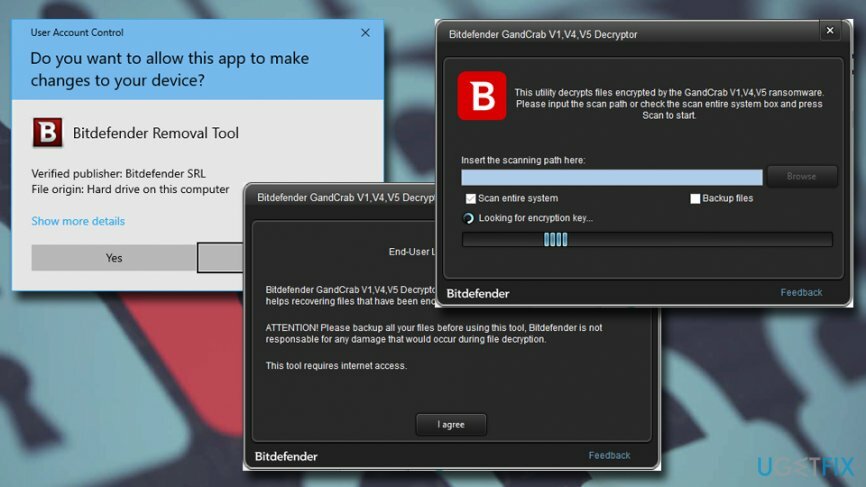
2. iespēja. Izmantojiet alternatīvu GandCrab atšifrētāju
Lai atgūtu nepieciešamos sistēmas komponentus, lūdzu, iegādājieties licencēto versiju Reimage Reimage atkopšanas rīks.
Neatkarīgi drošības pētnieki nepārtraukti strādā pie jaunām metodēm, lai atšifrētu Gandcrab ransomware. Tāpēc, ja oficiālais Bitdefender rīks jums nedarbojas un jūs ietekmē GandCrab versija 5.0–5.0.3, varat lejupielādēt alternatīvu atšifrētāju. šeit.
- Kad esat lejupielādējis rīku savai Windows versijai (32 biti vai 64 biti), izņemiet zip failu.
- Jums tiks lūgts ievadīt paroli - ierakstiet Valthek un noklikšķiniet LABI.
- Kad MasterCrab.exe tiek atvērts, ierakstiet Y un sit Ievadiet.
- Programmatūra atšifrēs jūsu failus.
Ņemiet vērā, ka sīkākus norādījumus varat atrast failā README.txt.
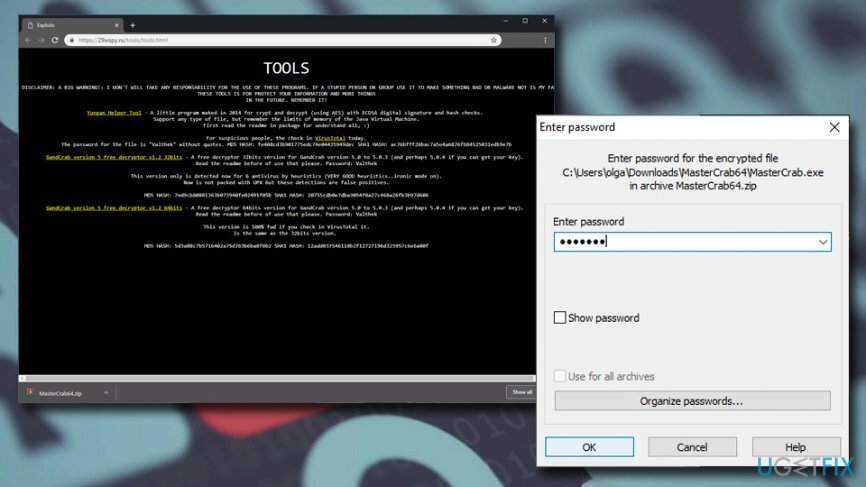
3. iespēja. Izmantojiet Data Recovery Pro, lai atjaunotu GandCrab šifrētos failus
Lai atgūtu nepieciešamos sistēmas komponentus, lūdzu, iegādājieties licencēto versiju Reimage Reimage atkopšanas rīks.
Ja oficiālie atšifrētāji nedarbojas vai esat inficēts ar versiju, kas nav atšifrējama (v5.04+), izmēģiniet trešās puses datu atkopšanas lietojumprogrammas. Mēģiniet atšifrēt Gandcrab šifrētos failus, izmantojot Data Recovery Pro:
- Lejupielādēt Data Recovery Pro programmatūru un pēc tam instalējiet to, izpildot ekrānā redzamos norādījumus.
- Pēc instalēšanas atveriet programmu un sāciet skenēšanu — izvēlieties Pilnas skenēšanas opcija un izvēlēties Sākt skenēšanu.
- Varat arī meklēt konkrētus failus – vienkārši ievadiet atslēgvārdu.
- Kad skenēšana ir pabeigta, izvēlieties visus failus, kurus varat atgriezt, un noklikšķiniet uz Atgūt.
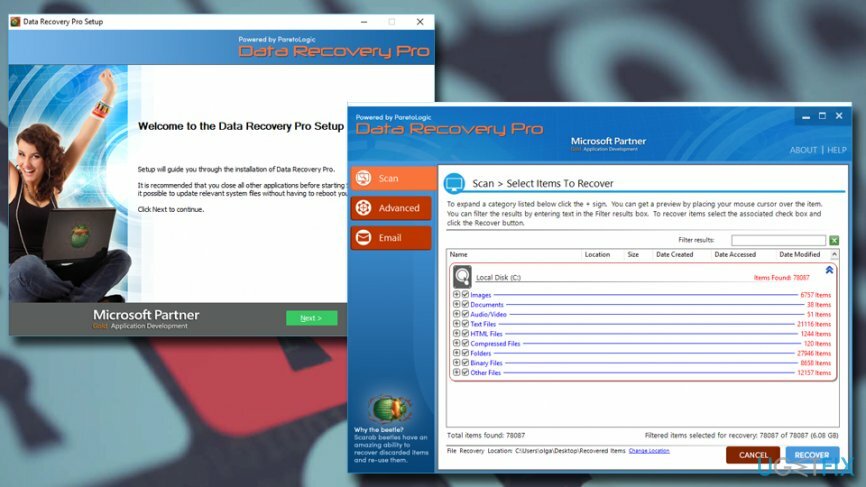
4. iespēja. Izmantojiet ShadowExplorer, mēģinot atgūt GandCrab šifrētos failus
Lai atgūtu nepieciešamos sistēmas komponentus, lūdzu, iegādājieties licencēto versiju Reimage Reimage atkopšanas rīks.
Volume Snapshot Service (VSS) ir automatizēta dublēšanas sistēma operētājsistēmā Windows, kas nodrošinātu datu atkopšanu bez lielām problēmām. Šī iemesla dēļ lielākā daļa izspiedējvīrusu ir ieprogrammēti, lai izdzēstu šīs automatizētās kopijas. Tomēr GandCrab, tāpat kā visi citi līdzīgi vīrusi, var neizdoties veikt šo procedūru, atstājot Shadow Volume Copies aiz sevis. Šādā gadījumā rīki, piemēram, ShadowExplorer, var atgūt visus jūsu datus:
- Lejupielādēt ShadowExplorer un instalējiet to, izmantojot ekrānā redzamos norādījumus.
- Atveriet lietojumprogrammu un izvēlieties disku, no kura vēlaties atgūt datus.
- Klikšķis Eksportēt (varat arī norādīt, kur eksportēt failus).
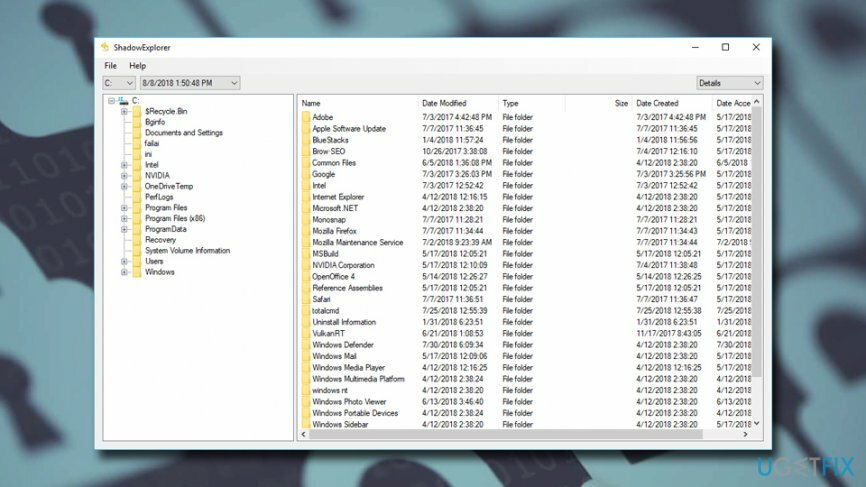
Bonuss: izmantojiet GandCrab vakcīnu, lai izvairītos no turpmākām infekcijām
Lai atgūtu nepieciešamos sistēmas komponentus, lūdzu, iegādājieties licencēto versiju Reimage Reimage atkopšanas rīks.
Neatkarīgs drošības pētnieks Valtheks[6] ir izveidojis programmatūru, kas īpaši paredzēta GandCrab ransomware failu šifrēšanas novēršanai:
- Dodieties uz vakcīnas mitināšanas vietne un lejupielādējiet atbilstošo rīku.
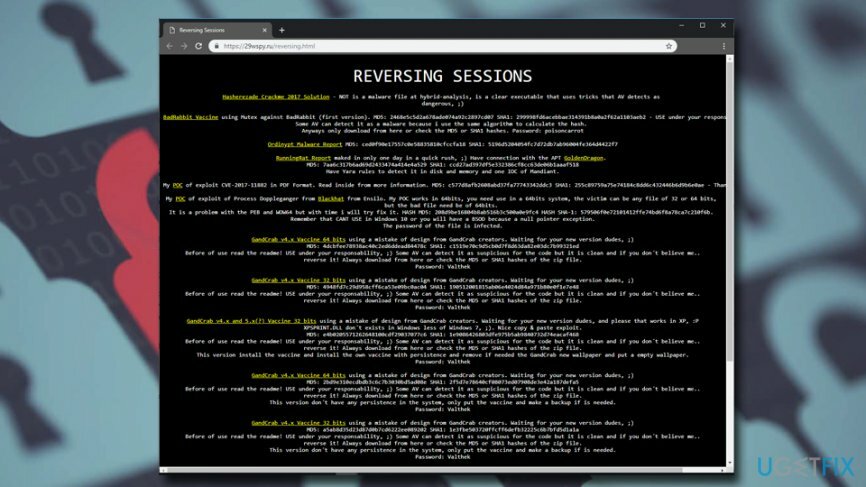
- Lai izvilktu lietojumprogrammu, izmantojiet Valthek kā paroli.
- Kad UAC uznirst, noklikšķiniet Jā.
- Veiciet dubultklikšķi uz GandCrabSucksVaccine.exe
- Vakcīna darbosies fonā, un jūs būsiet pasargāts no GandCrab faila infekcijas.
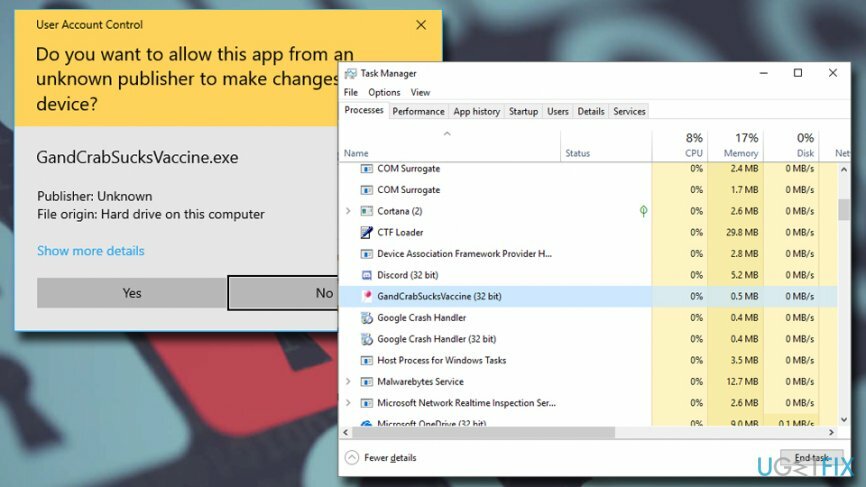
Visbeidzot, pēc GandCrab vīrusa noņemšanas no datora, skenējiet to ar ReimageMac veļas mašīna X9, jo tas var notīrīt Windows reģistru un atgūties no citiem vīrusu bojājumiem.
Automātiski atkopjiet failus un citus sistēmas komponentus
Lai atkoptu failus un citus sistēmas komponentus, varat izmantot ugetfix.com ekspertu bezmaksas rokasgrāmatas. Tomēr, ja jūtat, ka neesat pietiekami pieredzējis, lai pats īstenotu visu atkopšanas procesu, iesakām izmantot tālāk norādītos atkopšanas risinājumus. Mēs esam pārbaudījuši katru no šīm programmām un to efektivitāti jūsu vietā, tāpēc viss, kas jums jādara, ir ļaut šiem rīkiem veikt visu darbu.
Piedāvājums
dari to tagad!
Lejupielādētatkopšanas programmatūraLaime
Garantija
dari to tagad!
Lejupielādētatkopšanas programmatūraLaime
Garantija
Ja jums ir problēmas saistībā ar Reimage, varat sazināties ar mūsu tehnoloģiju ekspertiem, lai lūgtu viņiem palīdzību. Jo vairāk informācijas jūs sniedzat, jo labāku risinājumu viņi jums sniegs.
Šajā patentētajā labošanas procesā tiek izmantota 25 miljonu komponentu datubāze, kas var aizstāt jebkuru bojātu vai trūkstošu failu lietotāja datorā.
Lai labotu bojātu sistēmu, jums ir jāiegādājas licencēta versija Reimage ļaunprātīgas programmatūras noņemšanas rīks.

Lai paliktu pilnīgi anonīms un novērstu ISP un valdība no spiegošanas uz jums, jums vajadzētu nodarbināt Privāta piekļuve internetam VPN. Tas ļaus jums izveidot savienojumu ar internetu, vienlaikus esot pilnīgi anonīmam, šifrējot visu informāciju, novēršot izsekotājus, reklāmas, kā arī ļaunprātīgu saturu. Vissvarīgākais ir tas, ka jūs apturēsit nelikumīgās novērošanas darbības, ko NSA un citas valsts iestādes veic aiz muguras.
Datora lietošanas laikā jebkurā laikā var notikt neparedzēti apstākļi: tas var izslēgties strāvas padeves pārtraukuma dēļ, a Var parādīties zilais nāves ekrāns (BSoD) vai nejauši Windows atjauninājumi var tikt instalēti pēc tam, kad uz dažām dienām aizgājāt. minūtes. Tā rezultātā var tikt zaudēti jūsu skolas darbi, svarīgi dokumenti un citi dati. Uz atgūties zaudētos failus varat izmantot Data Recovery Pro – tā meklē to failu kopijās, kas joprojām ir pieejami jūsu cietajā diskā, un ātri tos izgūst.